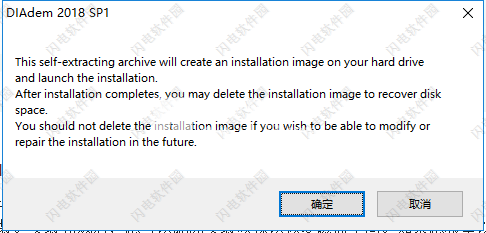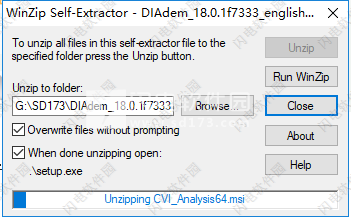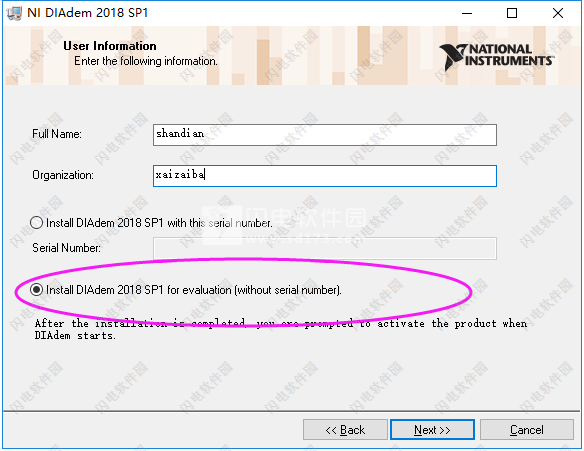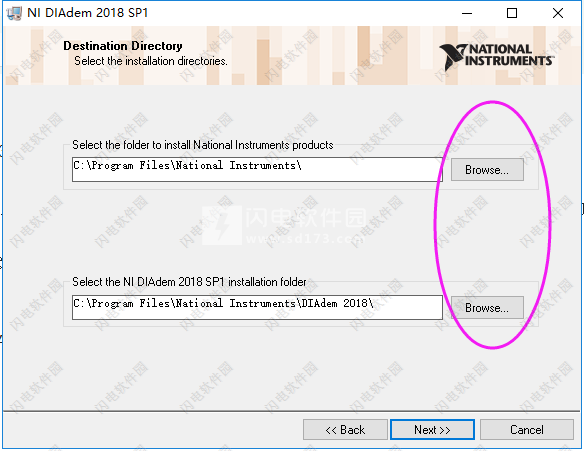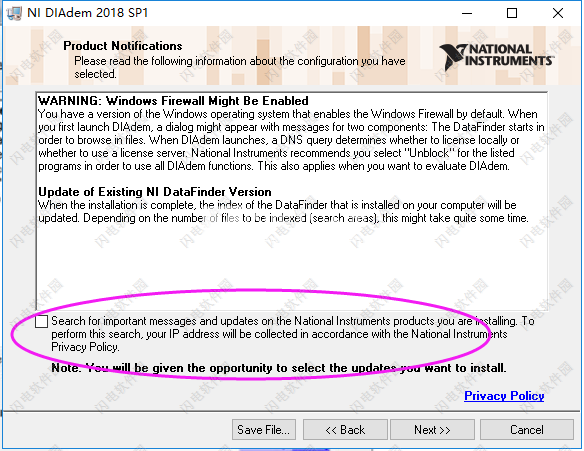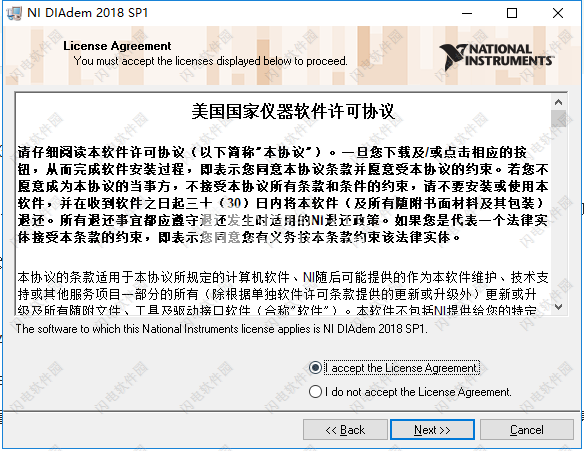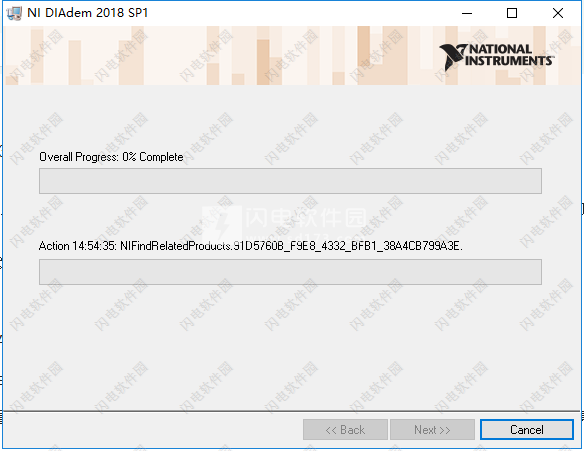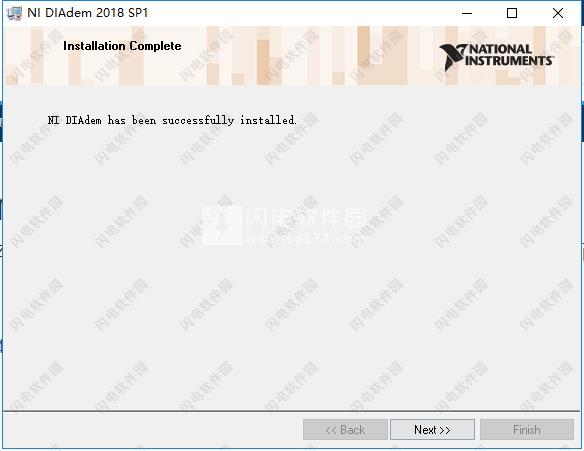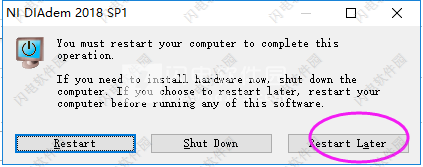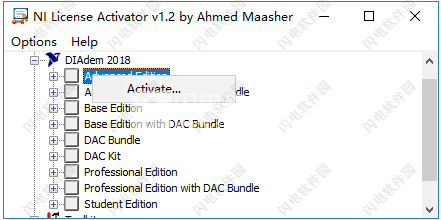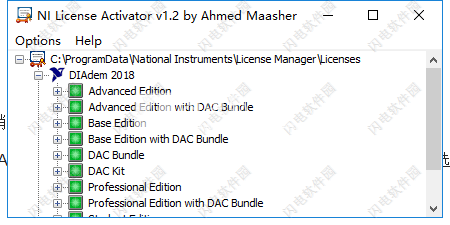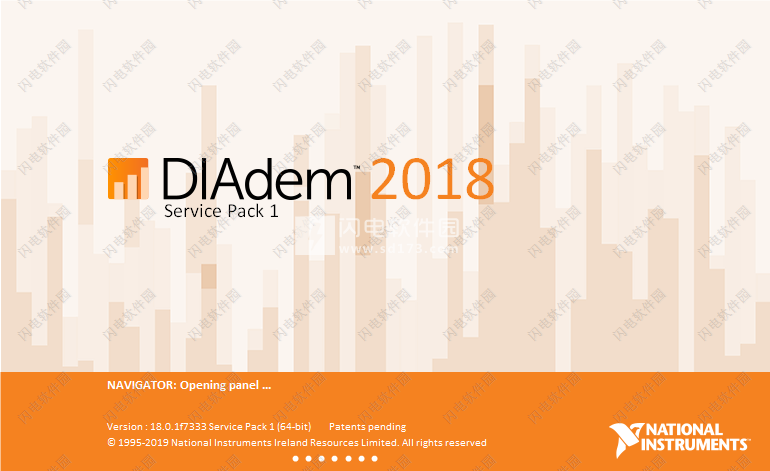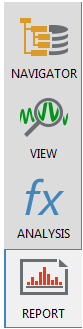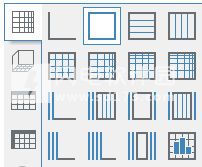DIAdem2018破解版是一款专业的交互式数据自动化分析和报告软件,DIAdem将查找数据,分析数据,运行分析,创建报告和工作表,设计可视化以及将所有功能组合到一个软件中,不管你是要高效的查找检测还是要对你的测量数据进行完善的分析和报告制作,这款软件都
DIAdem2018破解版是一款专业的交互式数据自动化分析和报告软件,DIAdem将查找数据,分析数据,运行分析,创建报告和工作表,设计可视化以及将所有功能组合到一个软件中,不管你是要高效的查找检测还是要对你的测量数据进行完善的分析和报告制作,这款软件都非常适合你,借助于软件,你可以快速导入任何文件的数据并根据特定需求自定义分析操作,您可以将外部数据拖放到数据门户中,以便在DIAdem中处理此数据。支持使用数学函数分析数据来快速计算通道和单个值,通过DIAdem VIEW查看和编辑数据,并DIAdem REPORT创建报告以记录和显示计算结果。您可以创建自己的界面来选择计算方法,请求条目或加载数据。创建框图、获取测量值以及在测量期间处理和输出数据。可视化数据和操作完善的显示采集和处理的测量值,以及使用手动仪器影响测量。大大提高了你的效率,减少各种重复和复杂的数据带来的巨大工作量,安装包中还为大家带来了激活工具,亲测可完美破解激活软件,解除限制,并且本次我们带来了三种语言版本,包括英语、德语和日语,软件适合各大行业和领域的人士使用,有这方面需求的朋友建议下载收藏!

安装破解教程
1、在本站下载并解压,得到DIAdem_18.0.1f7333_english.exe安装程序和NI License Activators,内含激活工具

2、双击DIAdem_18.0.1f7333_english.exe运行,如图所示
此自解压存档将在硬盘驱动器上创建安装映像并启动安装。安装完成后,您可以删除安装映像以恢复磁盘空间。如果您希望以后能够修改或修复安装,则不应删除安装映像。点击确定
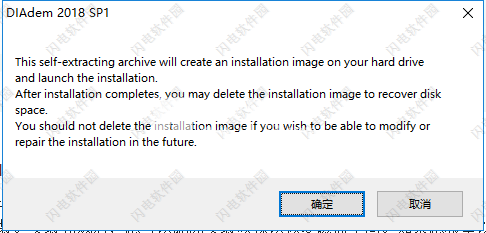
3、点击浏览选择要将此自解压缩文件中的所有文件解压缩到指定的文件夹,然后请按“解压缩”按钮。

4、解压缩中,耐心等待一会儿
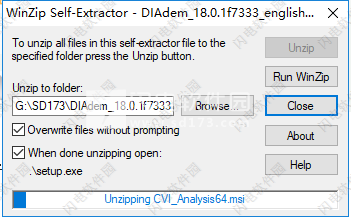
5、如图所示,输入用户名和公司,勾选安装DlIAdem 2018 SP1进行评估(无序列号)。点击next
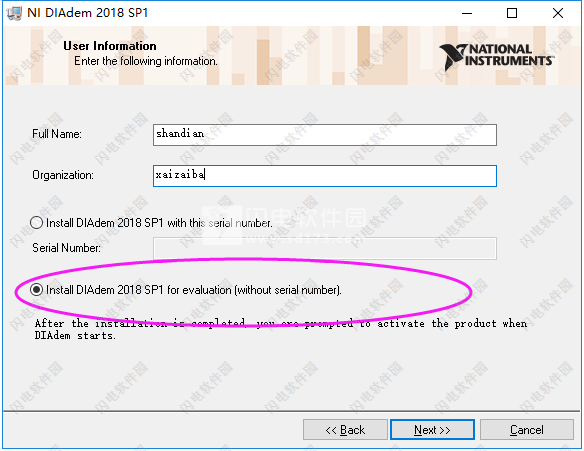
6、分别点击浏览选择要安装National Instruments产品的文件夹和选择NI DlAdem 2018 SP1 instalation文件夹,点击next
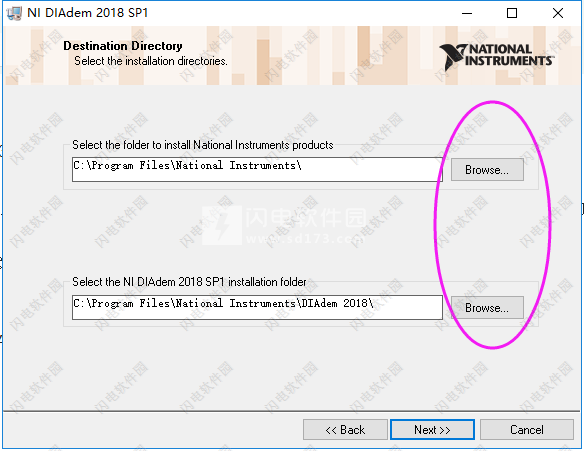
7、如图所示,去勾选在您安装的NI产品上搜索重要消息和更新。要执行此搜索,您的IP地址将根据National Instruments隐私政策收集。选项,点击next
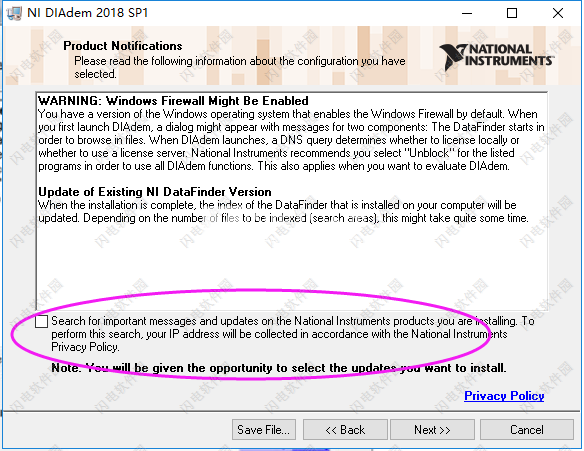
8、如图所示,勾选我接受协议,点击next
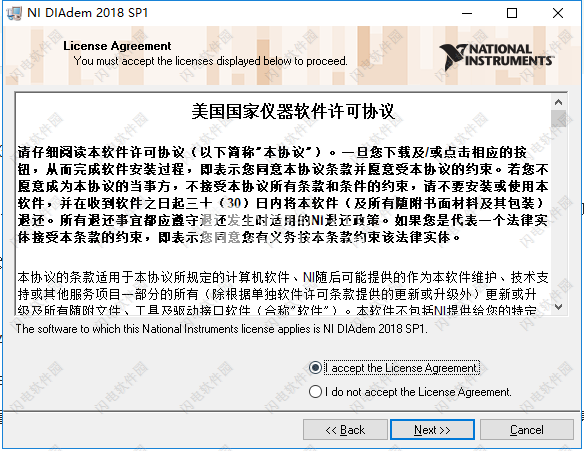
9、软件安装中,耐心等待即可
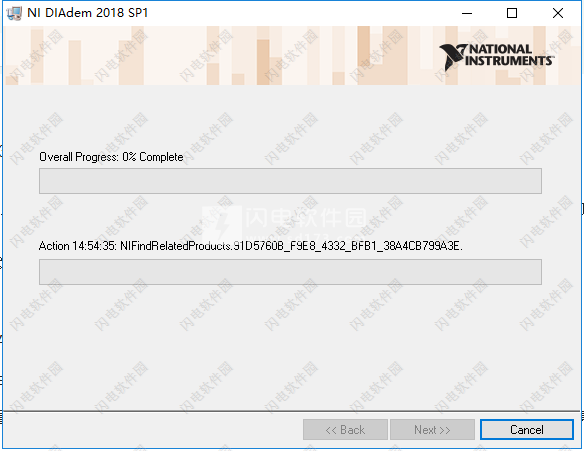
10、安装完成,如图所示,点击next
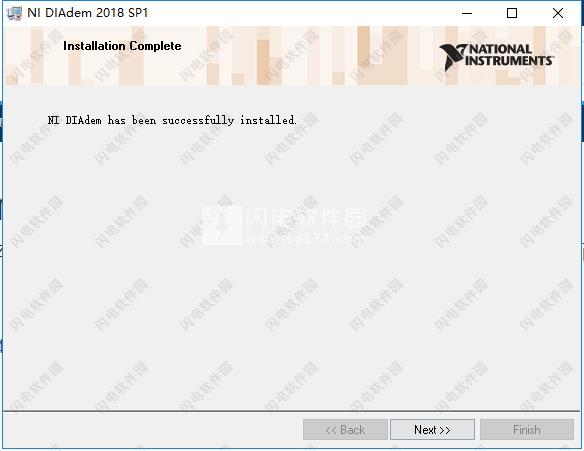
11、
您必须重新启动计算机才能完成此操作。
如果您现在需要安装hardrare,请关闭计算机。 如果您选择稍后重新运行,请在运行任何此软件之前重新启动计算机。选择Restart Later
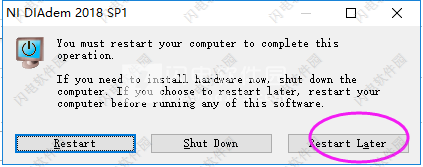
12、不要运行软件,然后我们打开NI License Activators破解文件夹,然后以管理员身份运行NI License Activator 1.2.exe激活工具,如图所示,选中然后右键出现Activate...选项,点击
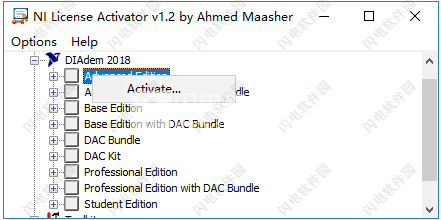
13、如图所示,依次进行激活,图标会填充为绿色
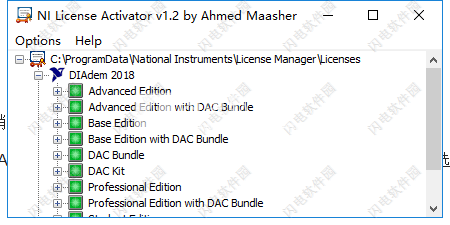
14、最后我们重启电脑并运行软件即可
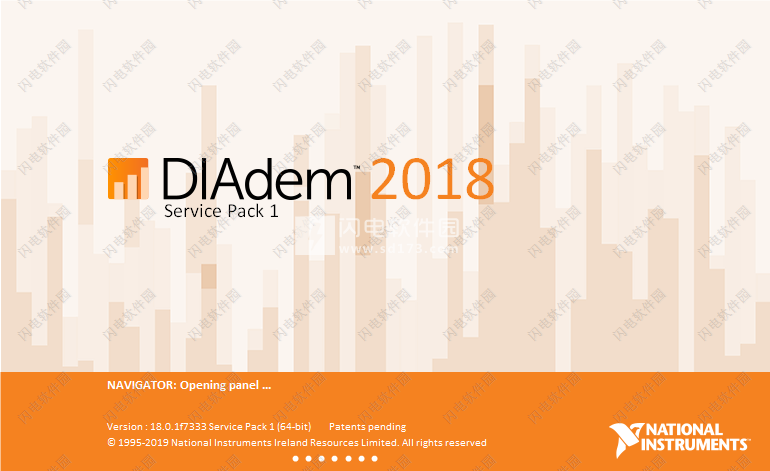
软件特色
1、数据管理和数据挖掘
创建简单或高级查询条件来快速查找本地硬盘或网络中任何位置的数据。
对多种文件类型提供了直接的支持,或者通过免费的DataPlugin连接自定义文件类型。
2、交互的可视化显示
在视频,3D模型,GPS地图或更多界面中观看您的数据回放。
从多种数据文件中载入和合并数据通道,并进行即时对。
3、高级数据运算
使用各种工程运算(从基础数学到信号处理和更多)来分析您的数据。
使用对话框来配置数据分析运算的参数,预览运算结果,或者编写您自己的代码。
4、自定义报表生成
使用拖放式的编辑器来快速设计报表模板,所见即所得(WYSIWYG)地进行报表生成和报表导出。
通过将报表导出至PDF,HTML,图片,打印机或更多其它形式可简便地分享生成的报表。
5、自动分析并生成报表
交互式地捕获你进行数据处理的步骤并生成自动化脚本,或者使用内置的Visual Basic脚本编辑器来编写自己的代码。
使用函数功能参考帮助中内置的范例和代码片段来帮助您快速调整自己的自动化脚本。
软件功能
一、机电系统行为研究
使用DIAdem将各种来源的各种传感器数据汇集在一起,同步并回放以理解整个图像,并使用针对特定工程的分析函数对其进行转换,深入了解机电系统行为。
1、DIAdem的应用方式
将各种来源的各种传感器数据快速整合在一起
DIAdem具有集成的数据搜索工具,避免了手动搜索多来源数据的低效问题。无论文件格式如何,位于本地或网络上, 您均可使用简单或复杂的搜索查询,快速查找和加载来自多个文件的数据。
2、同步和回放数据,理解整个情况
使用DIAdem,了解整个系统的数据如何进行交互。 轻松查看来自多个通道的传感器数据,并进行并列比较,为上下文添加视频和GPS数据。 同步播放所有内容以了解全貌。
3、使用工程专用分析函数,转换数据
使用DIAdem中的内置工程专用分析功能或您自己的自定义公式,将您的数据转换为有用信息。 使用简单的点击式界面设置分析函数,将结果存储在不同的通道中,保持原始数据不变。
4、通过专业报告,与他人交流心得
使用DIAdem的拖放式编辑器,轻松创建专业的自定义报告模板。 将报告导出为PDF、HTML和Microsoft PowerPoint等常用格式。将模板复用于新数据,为团队创建标准化且一致的报告。
二、简化测量数据的后期处理
使用DIAdem自动执行各种步骤,包括加载来自不同来源的数据,通过分析将数据转换为有用信息以及使用标准化模板生成报告,从而最大限度减少重复任务所花费的时间。
1、快速将工作流程自动化
DIAdem包含一个脚本记录器,可帮助您快速创建基本脚本,并可不断修改和完善脚本。 脚本记录器会根据您在其他DIAdem面板中执行的所有操作自动创建脚本,从而使您可以快速将工作流程自动化。
2、编写高级脚本,实现完全控制
使用DIAdem脚本编辑器,创建高级脚本来控制DIAdem的各个方面,将整个测量数据后期处理工作流程自动化。 脚本编辑器使您能够创建VB脚本,并包含IntelliSense和详细的帮助文件,为用户提供了流畅的脚本编写体验。
3、为他人开发自定义应用程序
为技术人员或其他人开发包含用户对话框的自定义DIAdem应用程序,使他们也可以使用专为其量身定制的自定义应用程序,将测量数据后期处理任务自动化。
三、标准化分析和报告步骤
使用DIAdem对整个团队的分析和报告进行标准化,包括加载和复用其他人创建的数据查询、分析脚本和报告模板。
1、创建人人均可使用的自定义公式和报告模板
领域专家和其他人可以使用DIAdem创建自定义公式和报告模板,而且其他DIAdem用户也可以进行加载和复用,因此整个团队可以对分析质量充满信心,并使用标准化报告模板轻松分享结果。
2、自动化整个数据后期处理工作流程
使用DIAdem创建脚本,自动化测量数据后期处理工作流程。 与其他DIAdem用户共享这些脚本,以便整个团队可以编写数据后期处理任务的脚本,提高效率并减少测试结果后期处理所需的时间。
3、根据团队的需求无缝扩展自动化分析和报告
根据团队的需求扩展自动化的测量数据后期处理任务。 基于DIAdem与SystemLink™服务器端软件(其中包括DataFinder Server和Analysis Server)的无缝集成,实现整个团队范围内的数据搜索以及自动化数据分析和报告。
使用说明
一、DIAdem小组
DIAdem是交互式NI软件,用于查找和管理技术数据,以数学方式和图形方式分析数据,并在报告中显示数据。 您在计算机驱动器或网络上搜索数据,并在数据文件和数据库中导航以将数据加载到DIAdem中。 您可以查看加载的数据以确定要运行数学分析的数据。 您将计算结果与原始数据一起呈现在报告中。 如果经常使用相同的方法来评估数据,则可以创建一个自动执行评估的脚本。
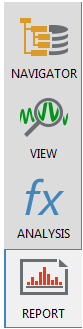
DIAdem由几个小组组成。使用DIAdem屏幕左侧的面板栏切换面板。每个小组处理特定类型的任务。您使用DIAdem NAVIGATOR以不同的文件格式挖掘和加载数据。您可以使用DIAdem VIEW查看数据,以图形方式分析曲线部分,以及编辑数据(例如,更正错误)。您可以使用DIAdem ANALYSIS以标准函数或您自己的公式以数学方式评估数据。您可以使用DIAdem REPORT创建记录数据和显示结果的多页报告。 DIAdem SCRIPT结合了脚本中的所有面板功能。您可以使用脚本创建自己的应用程序来自动处理任务。
所有面板都使用您加载到Data Portal中的数据。 DIAdem VIEW,DIAdem ANALYSIS和DIAdem SCRIPT可以修改数据并将结果数据存储为数据门户中的数据通道。您可以在DIAdem VIEW中的通道表中显示和编辑数据通道的内容。
1、DIAdem用户界面
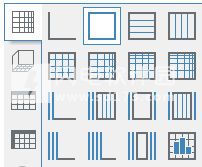
切换DIAdem面板时,用户界面会发生变化,以便您可以快速访问所需的功能。每个DIAdem面板在面板栏右侧都有自己的组合栏。单击组栏上的按钮,然后从打开的功能组中选择一个功能。工作区也随DIAdem面板而变化,并显示例如文件夹和文件概述或工作表。每个面板都有自己的工具栏,菜单和上下文菜单,其中包含常用功能。
要创建报告,请在面板栏上选择“DIAdem REPORT”。单击“2D轴系统”组栏以使用预定义的2D轴系统打开功能组。在此功能组中单击带有框架的2D轴系统。功能组消失,光标旁边出现一个小矩形。
单击并拖动要在工作表中插入2D轴系统的位置处的框架。选择要在数据门户中显示的通道,然后将选定的通道拖放到轴系统中。 DIAdem将通道显示为曲线。双击轴系统以打开轴系统的对话框并定义显示。这些设置被分组到几个选项卡上的主题区域。
您可以使用上下文菜单更改功能组中功能的预定义设置。例如,如果经常计算算术平均值和标准偏差,请更改“描述统计”功能的预定义设置。选择DIAdem ANALYSIS面板,然后单击组栏上的Statistics以打开功能组。现在,右键单击“描述性统计”按钮。从上下文菜单中选择Predefine Setting。在对话框中单击全部关闭,然后选择两个特征值算术平均值和标准偏差。单击更改。如果现在单击“描述统计”按钮,则会在对话框中启用算术平均值和标准偏差。
底部功能组在所有面板中都是相同的。您可以将自己的脚本分配给此功能组的按钮,然后在所有面板中调用脚本。您也可以使用键盘来调用这些脚本。例如,按<Shift-F1>可调用分配给第一个按钮的脚本。
您可以将一个或多个文件从其他程序(例如Windows资源管理器)拖放到DIAdem,以便在DIAdem中加载这些文件。如果将文件拖放到活动DIAdem面板的工作区,则它们必须是面板可以处理的文件类型。例如,您只能在DIAdem VIEW中加载TDV布局文件,在DIAdem REPORT中只加载TDR布局文件。如果将文件拖放到标题栏,菜单栏,工具栏或状态栏之外,则可以加载任何文件类型。 DIAdem会自动打开与文件类型匹配的面板。如果在按住鼠标按钮的同时将文件拖放到DIAdem面板的按钮上,DIAdem将打开面板,您可以将文件放入工作区。
二、DIAdem简介屏幕
当您启动DIAdem时,会出现DIAdem介绍屏幕。介绍对话框包含教程,可执行示例和DIAdem手册。它还列出了当前版本的新功能,并包含指向更多信息的链接。
如果在DIAdem启动时未出现介绍屏幕,请选择帮助»简介以打开简介屏幕。使用“不再显示此屏幕”复选框指定DIAdem下次启动DIAdem时是否显示介绍屏幕。
教程:使用DIAdem教程打开网站,了解如何使用DIAdem。这些视频向您展示了如何使用各个DIAdem面板。
示例单击示例库中的预览图片以打开DIAdem REPORT或DIAdem VIEW的示例。按<Ctrl>并单击预览图片以打开示例的说明。 ExampleFinder的内容树包含简单的解决方案以及更复杂的数据分析,报告生成,脚本创建和数据采集应用程序。将相应的文件复制到DIAdem,以将这些文件用作解决方案的模板。
手册:使用DIAdem手册熟悉DIAdem功能以及如何使用它们。您需要PDF阅读器(如Adobe Reader)才能打开PDF文件。
其他资源:在此标题下,您可以找到DIAdem帮助,它可以帮助您使用功能和自动化流程。您还可以找到National Instruments DIAdem培训课程的网站和DataPlugins的网站。 DataPlugins是用于在DIAdem中加载或保存文件格式的文件过滤器。
三、挖掘和管理数据

1、挖掘外部数据
在DIAdem NAVIGATOR中,您可以使用DataFinder浏览计算机和网络上的数据文件。在搜索结果中,DIAdem列出了它找到的文件,通道组或通道。您可以将此数据拖放到数据门户中,或使用文件浏览器在文件中导航。
要查找与特定主题相关的一系列测试或数据中的数据,请在搜索输入区域中输入相应的搜索词。例如,如果搜索气象数据,如果所需的数据集包含术语“降水”作为通道名称或在注释中,请在搜索输入区域中输入“降水”。 DIAdem浏览文本Precipitation的所有数据文件,并在“搜索结果”选项卡上列出它找到的数据文件。
有关指定DataFinder搜索的文件夹的信息,请参阅配置DataFinders。
搜索结果下方显示的属性显示所选文件,所选通道组或所选通道的属性。单击其中一个文件以查看文件属性。在属性显示中,DIAdem显示文件属性,例如文件名,路径,创建日期,名称和作者。向上拖动属性显示的上边缘以查看整个属性列表。
要浏览文件,请右键单击搜索结果中的文件,然后选择“在文件浏览器中显示”。 DIAdem打开文件浏览器并选择文件。文件浏览器提供您搜索的文件夹的树视图。您可以在具有相应文件格式的文件夹中向下导航到频道级别。
如果您在文件中导航到通道级别,DIAdem会在通道预览中将通道数据显示为曲线。例如,在TDM文件中选择一个通道,将通道值显示为属性显示右边缘通道预览中的曲线。将属性显示的右边缘拖动到左侧以放大通道预览。
1)扩展搜索
要更详细地定义搜索,请单击“高级搜索”。您可以在搜索输入区域中输入多个搜索条件。您可以搜索文件,通道组和通道,因为高级搜索基于TDM数据模型。例如,如果搜索包含名为降水的通道且超过一个月的气象数据,请在搜索输入区域中指定两个搜索条件。只要在一行中指定搜索条件,DIAdem就会自动创建第二行。要查看所有搜索条件,请向下拖动搜索输入区域的下边缘。
单击Level下输入字段的第一行,然后选择Channel。单击“属性”列中的<输入属性>,然后选择“名称”。单击第三列,然后选择=运算符。单击第一行末尾带有三个点的按钮。 DIAdem列出了所有索引频道的名称。在“搜索范围”列表中输入字母P,然后选择“降水”。 DIAdem在“值”列中输入频道名称“降水”。
在第二行中,在“级别”列中选择“文件”,然后在“属性”列中选择“创建日期”。在第三列中,选择<=之前的日期作为运算符。在“值”列中,首先单击显示的日期,然后单击带箭头的按钮以打开日历。选择至少可追溯至少一个月的日期。如果单击第二行末尾带有三个点的按钮,DIAdem将显示所有索引文件的创建日期的时间范围。
单击“搜索”以查找与两个搜索条件匹配的文件。 DIAdem列出它在“搜索结果”选项卡上找到的文件。您还可以搜索频道组和频道。如果要查找与指定搜索条件匹配的频道组,请单击“搜索”按钮上的小三角形,然后选择“搜索组”。在“搜索结果”选项卡上,DIAdem列出包含名为“沉淀”的通道的通道组和具有指定创建日期的文件。如果要在结果中查看相应的频道,请选择“搜索频道”。
搜索结果显示所定位文件,通道组或通道的名称,以及搜索中使用的路径和属性,例如创建日期。要显示更多信息,请将另一个属性(例如,通道最小值)从属性显示拖动到找到的通道的搜索结果中。 DIAdem在搜索结果中添加了一个包含通道最小值的列。单击“Channel.Minimum”以移动搜索结果列表中的列。单击列标题右侧的两个三角形,根据通道最小值按升序或降序对通道进行排序。从上下文菜单中选择“配置结果列表”以编辑属性的显示。
搜索条件下方的逻辑运算行显示各个搜索条件的逻辑运算符。 DIAdem以C1到Cn的递减顺序对搜索条件进行编号,并使用AND运算符连接搜索条件。如果搜索一个属性的两个值,请使用OR运算符链接值。如果在“值”列中输入多个通道名称,DIAdem将自动使用OR链接名称。您可以使用逻辑操作行同时搜索包含通道Name1(搜索条件C1)或Name2(搜索条件C2)的文件,这些文件不超过一天(搜索条件C3):
(C1或C2)和C3
2)搜索条件条目
如果在快速搜索的搜索输入区域或高级搜索的“值”列中输入文本,DIAdem将自动显示以相同字母开头的先前条目的列表。您可以输入大写或小写的搜索文本,因为DIAdem搜索不区分大小写。
在快速搜索中,如果您不知道完整的文件名,或者文件名都以测试系列的名称开头,您也可以搜索片段。例如,输入测试序列的片段tr_m17_qt,其中测试程序自动从测试序列标识生成测量结果的文件名。 DIAdem查找在名称的开头或另一个属性的开头具有片段tr_m17_qt的所有数据集。
在“高级搜索”中,必须使用通配符来搜索片段。使用问号(?)作为一个字符的通配符,使用星号(*)作为任意数量字符的通配符。例如,要搜索片段m17,请输入* m17 *。 DIAdem在属性的开头,中间或末尾找到具有片段m17的所有数据集。如果搜索具有特定文件扩展名的文件,请输入* .TDMS,例如,输入文件名。
在高级搜索中,根据您搜索的属性类型,您可以使用下表中列出的各种运算符。对于文本属性(如Name),可以使用=运算符,对于数值属性,例如使用常用比较运算符的最大值。对于日期属性,例如创建日期,您可以使用#运算符和相对范围,您可以在此选择今天,昨天,过去7天,过去14天或过去30天。
2、管理数据门户中的内部数据
Data Portal管理您在DIAdem NAVIGATOR中加载的数据。 DIAdem中的所有面板都使用Data Portal的内部数据。数据门户包含数字通道,波形通道,时间通道和文本通道。数据门户以组的形式组织通道并显示属性。数据门户中的通道预览将通道数据显示为曲线,并可以播放保存在计算机扬声器上的波形通道中的声学数据。 DIAdem仅将数据门户中的内部数据临时加载到工作区中。在将数据保存到文件或数据库之前,DIAdem不会存储您对内部数据所做的更改。
1)使用频道
DIAdem在通道中组织数据:数字通道包含来自传感器的测量值,时间通道包含相关的时间值。所有DIAdem面板都与频道配合使用。在DIAdem ANALYSIS中,您可以计算两个具有时间和幅度值的通道的FFT,在DIAdem REPORT中,您可以将通道显示为通道索引上方的曲线。
创建通道组以组织数据门户中的通道。将数据文件从DIAdem NAVIGATOR拖放到数据门户时,DIAdem会创建新的通道组。通道组可帮助您准备和描述用于评估和演示的数据。例如,结果通道组可以包含所有计算结果通道。
DIAdem将您加载到Data Portal中的最后一个通道组指定为默认组。 DIAdem存储未指定通道组的结果通道,例如默认组中DIAdem ANALYSIS中计算的通道。 DIAdem在数据门户中以粗体显示默认组的组名称。例如,使用上下文菜单将通道组Results指定为默认组,并平滑通道SensorData。 DIAdem将结果通道保存在“结果”默认组中。
使用Data Portal中的上下文菜单编辑内部数据。您可以生成和删除频道组和频道,更改频道组和频道的名称,以及移动或复制频道组和频道。数据门户的结构视图在通道组中对通道进行排序,而列表视图根据所选属性列出表中的所有通道。如果要从数据门户中删除所有数据,请单击工具栏上的“删除内部数据”,或从Data Portal根目录的上下文菜单中选择“删除”。
使用过滤和固定仅显示数据门户中的特定组或通道。单击“筛选”以打开筛选区域。例如,如果您只想显示声学测量通道,请输入NOISE作为过滤条件。输入字母时,数据门户已经显示名称以这些字母开头的那些通道。要过滤名称中包含特定字符序列的通道,请使用问号(?)作为一个,并使用星号(*)表示几个可选字符。您可以定义必须同时满足的组过滤器和通道过滤器,并且可以使用OR链接多个过滤条件。过滤器不区分大小写,并且在过滤区域关闭时无效。要从过滤中排除组和通道,请使用上下文菜单固定组和通道。始终显示固定的组和通道。在上下文菜单中,您可以选择固定通道或仅显示固定通道和组。
当DIAdem访问轴系统或计算中的通道时,通道通常由组索引与通道名称组合引用。选择设置»DIAdem设置»常规将通道参考指定为组名称或组索引与通道名称或通道索引的另一种组合。组索引是数据门户中组的位置,通道索引是组中通道的位置。
有关通道引用的更多信息,请参阅“使用通道计算”一节。
2)创建新频道
DIAdem面板为不同的行动创造了新的渠道。 DIAdem NAVIGATOR在您加载数据时创建新通道。在DIAdem ANALYSIS中,计算存储新通道。在DIAdem SCRIPT中,您可以使用脚本命令创建新通道。
在DIAdem VIEW中,您还可以手动创建频道。从通道表的上下文菜单中选择“创建新通道”。您可以在通道表中输入单通道数据,也可以使用“生成”功能创建数据系列。要创建通道组,请从Data Portal的上下文菜单中选择New»Group。您不能对通道组或一个通道组的通道使用相同的名称两次。如果输入已使用的名称,DIAdem会自动为此名称添加索引和分隔符,以确保名称的唯一性。您可以在设置»DIAdem设置»常规中更改此行为。
3)数字通道,波形通道,时间通道和文本通道
DIAdem适用于不同的通道类型 - 数字通道,波形通道,时间通道和文本通道。 DIAdem在数据门户中的通道之前显示的符号标识通道类型。
数字通道包含获取的值,计算结果,输入值或从文件加载的值。 DIAdem可以使用数据门户中的任何数字通道进行计算和显示。
波形通道包含通道中曲线的x部分和y部分。 x部分通常是时间信息,例如,LabVIEW将其保存为具有起始值和步长的线性生成规范。 y部分可以包括测量值,计算结果或输入值。如果在计算和曲线显示中使用波形通道作为y通道,则无需指定x通道。
时间通道包含测量的绝对时间值。在时间通道中,DIAdem保存从零年份到当前时间已经过的秒数。例如,使用DIAdem ANALYSIS中的“生成时间通道”功能创建时间通道。时间通道通常是用于计算和显示相关测量值的x通道。 DIAdem在数字通道中保存相对时间值,例如以秒为单位的测试持续时间。
文本通道包含文本,例如观察和注释。 DIAdem以Unicode格式保存文本通道。 Unicode字符包括中文,日文和阿拉伯字符。在DIAdem VIEW和DIAdem REPORT中的表格和2D轴系统中使用文本通道。您可以在DIAdem VIEW通道表中编辑文本通道。
3、组织2D数据和3D数据
DIAdem适用于单通道。要在DIAdem VIEW和DIAdem REPORT中显示曲线,请使用一个或多个通道。如果将一个通道拖放到2D轴系统中,DIAdem将使用索引显示数字通道并使用x-part显示波形通道。如果将多个通道拖放到2D轴系统中,则在数据门户中选择的第一个通道是曲线的x通道。即使轴系统已经显示曲线,您仍然可以在数据门户中选择一个或多个通道,并向轴系统添加更多曲线。
DIAdem REPORT和DIAdem ANALYSIS将数据读取为矩阵或三元组以显示三维数据。 DIAdem使用三个相同长度的通道来产生三值:一个通道用于x值,一个通道用于y值,一个通道用于z值。 DIAdem矩阵由x通道,y通道和几个z通道组成。 z通道的数量对应于y通道的长度,并且z通道的长度对应于x通道的长度。
4、编辑和创建数据属性
在TDM文件格式中,DIAdem使用批量数据保存属性和注释。例如,DIAdem中的数据集属性包含作者的名称和存储日期,通道组属性包含度量和注释的名称,通道属性包含数据类型和通道的单位。 DIAdem使用数据属性来管理数据。 DataFinder为属性编制索引,使您可以有效地搜索数据。
在结构视图中,DIAdem在Data Portal的底部区域显示数据的属性。如果属性未显示在数据门户中,请单击数据门户的底部边缘,然后拖动打开属性窗口。如果在结构视图中单击树视图的根,则会看到数据集属性。如果单击通道组的名称,则会看到通道组的属性。如果单击通道名称,则会看到通道属性。
数据门户以组的形式组织属性。数据集,通道组和每个通道都具有基本属性。但渠道也有扩展的属性。单击“基本属性”前面的加号以显示各个属性。双击属性字段以编辑属性。您无法更改的属性(例如最大值和单调)将变暗。您可以更改的属性(如名称和单位)采用黑色字体。
在数据门户中,您可以向通道,通道组和数据集添加其他属性。使用自定义属性为数据提供标准数据模型中未包含的其他特征,以及DataFinder可以搜索的特征。右键单击某个频道,然后从上下文菜单中选择“新建”»“自定义属性”,为该频道创建新属性。输入名称并选择数据类型。该属性显示在结构视图和数据门户的属性显示中。单击属性显示中的输入字段,然后输入新通道属性的值。
要确保每个新通道或每个新通道组始终接收特定的自定义属性(例如传感器类型或组件部件号),您可以为自定义属性创建模板。选择设置»DIAdem设置»常规以创建通道自定义属性的模板。选中数据门户»模板以获取自定义属性,然后单击编辑。选择“通道”选项卡,然后单击“新建条目”以指定自定义属性的名称,并选择数据类型和初始值。数据门户在结构视图中创建新组自定义属性。
默认情况下,DIAdem仅从文件或数据存储中读取您加载到Data Portal中的元素的属性。加载通道时,DIAdem仅接受相关的通道属性。您可以通过单击设置»DIAdem设置»加载行为来更改此加载行为,以便加载到数据门户中的元素从上级元素继承属性。例如,加载通道时,DIAdem可以将通道组属性或数据集属性添加到加载的通道。
5、使用单位目录
如果单击数据门户中通道单元的输入字段,则可以在单击输入字段末尾带有三个点的按钮时选择其他单元。例如,选择每小时的单位英里数[mi / h]来更改以单位公里[km / h]保存的速度。如果单击“转换”,DIAdem会将通道值转换为新单位。如果单击“替换”,则使用不使用DIAdem的新单元必须重新计算通道值。
DIAdem管理单元目录中的通道单元。使用单位目录将物理量和单位分配给测量值,例如,数量速度和每小时的单位公里数。其他物理量是长度,体积,质量或频率。通常每个数量都有几个单位,例如,以米,厘米,英尺或英寸为单位指定长度。每个单位都有一个符号,如[厘米]厘米。 DIAdem将数量分组为单位集。默认情况下,DIAdem使用SI单位集(SI:Systèmeinternationald'unités)。但是,您也可以选择不同的单位集,例如,使用国家/地区特定单位设置的单位。
选择设置»单位以打开DIAdem设备目录。 “单位集”选项卡列出了可用的单位集。如果要查看和扩展SI单位集,请选择此行并单击“数量”选项卡。此选项卡列出了使用相应基本单位在单位集中定义的所有数量,例如,以米为单位的长度,以秒为单位的时间或以开尔文为单位的温度。每个数量后跟尺寸,其中每个数量指七个基本量长度,质量,时间,电荷,热力学温度,物质量和发光强度。使用基本数量的乘法和除法来创建新数量。为表面输入整数指数(如2,0,0,0,0,0,0)作为两个长度的乘积,或输入1,0,-1,0,0,0,0表示速度作为长度的商除以时间。
选择数量长度并打开“单位”选项卡。此选项卡列出了为数量长度定义的所有单位。在“默认”列中选择默认单位,例如米。如果创建新单位,请输入转换为基本单位的名称,符号和缩放功能,例如,符号为E的Ell和转换因子1/3。这使得三个长达一米。使用因子,偏移,线性缩放或对数缩放来指定DIAdem如何将新单元转换为基本单元。
保存您更改的单位。 DIAdem将单元目录保存在文件扩展名为.tuc的文件中。您可以从其他单位目录导入单位或完全导入其他单位目录。
6、保存内部数据
单击数据门户工具栏上的“保存”以保存数据门户的内部数据,而不显示确认提示。 DIAdem会覆盖您首先打开的用于加载数据的文件。如果您不想覆盖任何文件,请单击“另存为”或将要保存的数据拖放到文件浏览器中。要保存所有内部数据,请单击结构视图中的根,然后将数据集拖放到文件浏览器中。要保存所选通道,请选择要保存的通道和通道组,然后将所选通道拖放到文件浏览器中。 DIAdem将数据保存在您将内部数据放入文件浏览器的文件夹中。如果将数据放入数据文件,DIAdem会在“另存为”对话框中为新数据文件建议此文件名。在单击“保存”之前,DIAdem不会创建新数据文件。
从文件中删除写保护,因为您无法覆盖受保护的文件。为此,请从文件浏览器中的目标文件的上下文菜单中选择文件操作»写保护。文件浏览器中的文件操作还包括复制,移动,重命名和删除。
默认情况下,DIAdem以TDM文件格式保存数据。 TDM文件格式将属性和二进制数据保存在具有相同名称的不同文件中。 DIAdem将数据属性保存在文件扩展名为.tdm的文本文件中,数据数据保存在文件扩展名为.tdx的二进制文件中。在设置»DIAdem设置»NAVIGATOR下保存TDM文件时,您可以指定DIAdem自动指定数字数据的存储格式以节省存储空间。例如,如果加载的整数数据未更改,则DIAdem将加载的整数数据保存为整数值。
除了TDM格式之外,“另存为”对话框还提供了文件格式,用于保存在DIAdem中注册了具有写入功能的DataPlugin的数据。选择TDMS文件格式以将具有相应属性的二进制数据保存在LabVIEW的一个文件中。 LabVIEW可以将测量数据附加到现有的TDMS文件中。如果要使用Microsoft Office评估TDM数据和TDMS数据,请使用NI TDM Excel加载项,该加载项将数据门户的数据转换为MS Excel电子表格的结构。
 交互式数据分析管理软件 NI DIAdem 2018 SP1 v18.0.1f7333 破解版 激活工具+详细图文
交互式数据分析管理软件 NI DIAdem 2018 SP1 v18.0.1f7333 破解版 激活工具+详细图文
 交互式数据分析管理软件 NI DIAdem 2018 SP1 v18.0.1f7333 破解版 激活工具+详细图文
交互式数据分析管理软件 NI DIAdem 2018 SP1 v18.0.1f7333 破解版 激活工具+详细图文